각 국가별로 5GHz 운영 정책이 다른데 대한민국은 일반주파수입니다만 중국 내는 금지 영역이 있읍니다.
주요국 실내 주파수 채널 운영 상황
The channels that are supported depend on the regulation in each country. Here is a summary of most countries:
Indoor Use Only, Radar Bands (DFS band)
Region2400 to 2483.5MHz5.15 to 5.25 GHz5.25 to 5.35 GHz5.47 to 5.725 GHz5.725 to 5.85 GHz
| United States | 1-11 | 36, 40, 44, 48 | 52, 56, 60, 64 | 100, 104, 108, 112, 116, 132, 136, 140 | 149, 153, 157, 161, 165 |
| Canada | 1-11 | 36, 40, 44, 48 | 52, 56, 60, 64 | 100, 104, 108, 112, 116, 132, 136, 140 | 149, 153, 157, 161, 165 |
| UK Italy Netherlands Sweden Switzerland France Germany Belgium Norway |
1-13 | 36, 40, 44, 48 | 52, 56, 60, 64 | 100, 104, 108, 112, 116, 120, 124, 128, 132, 136, 140 | Prohibited |
| Hong Kong | 1-13 | 36, 40, 44, 48 | 52, 56, 60, 64 | 100, 104, 108, 112, 116, 132, 136, 140 | 149, 153, 157, 161, 165 |
| Japan | 1-13 | 36, 40, 44, 48 | 52, 56, 60, 64 | 100, 104, 108, 112, 116, 120, 124, 128, 132, 136, 140 | Prohibited |
| Australia New Zealand |
1-13 | 36, 40, 44, 48 | 52, 56, 60, 64 | 100, 104, 108, 112, 116, 132, 136, 140 | 149, 153, 157, 161, 165 |
| China | 1-13 | 36, 40, 44, 48 | Prohibited | Prohibited | 149, 153, 157, 161, 165 |
| South Korea | 1-13 | 36, 40, 44, 48 | 52, 54, 60, 62, 64 | 100, 104, 108, 112, 116, 120, 124, 128, 132, 136, 140 | 149, 153, 157, 161, 165 |
| Taiwan | 1-13 | Prohibited | 52, 56, 60, 64 | 100, 104, 108, 112, 116, 132, 136, 140 | 149, 153, 157, 161, 165 |
공유기는 자동으로 채널을 선택하게 되는데 선택된 채널이 중국 내 금지 영역이라면 중국 내수 패드에서는 해당 채널이 검색되지 않습니다. 혹시, 지금은 아니어서 연결되었더라도 차후, 공유기가 채널 모드 변경 시 확률적으로 연결되지 않는 상황에 놓이게 될 수 있습니다.
따라서, 해결 방법으로는 중국 내수 패드는 2.4GHz를 사용하시거나 5GHz를 사용하시려는 경우 자신의 공유기에 아래와 같이 설정하셔야 합니다.
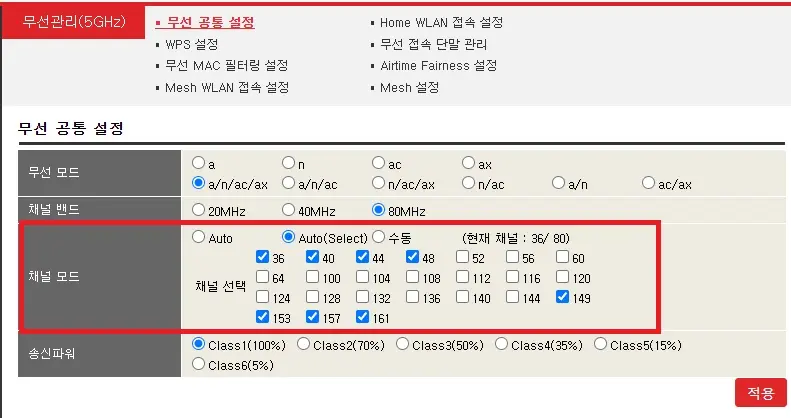
채널 모드(붉은 박스 부분) 에서 위와 같이 중국 사용금지 영역을 해제해 주시면 됩니다.
위키 국가별 주파수
https://en.wikipedia.org/wiki/List_of_WLAN_channels
List of WLAN channels - Wikipedia
From Wikipedia, the free encyclopedia 860/900 MHz (802.11ah)[edit] 802.11ah operates in sub-gigahertz unlicensed bands. Each world region supports different sub-bands, and the channels number depends on the starting frequency on the sub-band it belongs to.
en.wikipedia.org
5ghz는 48 이하로 설정해두는게 항상 편합니다. 대만 기기만 아니면 거의 호환 되니...
'휴대폰 및 IT기기' 카테고리의 다른 글
| MS오피스 무료로 이용방법(초,중,고등학생 자녀가 있는분) (0) | 2024.03.05 |
|---|---|
| 교세라 5521 비정품토너 안뜨게 하는 방법 (0) | 2024.02.18 |
| POCO F5 언락 실행기 (2) | 2023.06.28 |
| 컴퓨터 관련 수리점 정리. (1) | 2021.10.05 |
| KT M모바일 데이터쉐어링 유심 신청 (0) | 2020.08.29 |

